
ADEM для СПО и НПО / ADEM для СПО и НПО (упражнения) / ADEM CAM 3Х обработка
.pdf
Т Р Е Х К О О Р Д И Н А Т Н А Я О Б Р А Б О Т К А В A D E M C A M : П Р А К Т И Ч Е С К И Й К У Р С
Моделирование обработки
После расчета траектории движения инструмента Вы можете моделировать процесс обработки, используя ранее сохраненный WIP файл.
Для объемного моделирования обработки
1.Нажмите кнопку  «Объемное моделирование» на панели «Моделирование». Появится окно модуля ADEM Verify.
«Объемное моделирование» на панели «Моделирование». Появится окно модуля ADEM Verify.
2.Считайте данные для моделирования обработки из файла c:\tmp\plent.tap при помощи команды File,Open.
2.Выберите команду Read WIP file из меню File. Появится диалог Read WIP file.
3.Выберите файл roughing.wip. Нажмите кнопку ОК.
4.Нажмите кнопку Start на панели «Simulate».
После объемного моделирования на экране появится следующее изображение:
Активизируйте окно модуля ADEM CAM.
Создание КЭ «Поверхность»
1.Нажмите кнопку  «Поверхность» на панели «Конструктивные элементы». Появится диалог «Поверхность».
«Поверхность» на панели «Конструктивные элементы». Появится диалог «Поверхность».
2.Выберите Плоскость привязки, Абсолютно.
3.В поле Z-max введите значение 20. В поле Z-min введите значение 0.
4.В группе Параметры ПХХ выберите Плоскость ПХХ, Координата Z и введите значение 25 в поле справа.
ADEM CAM |
Страница 11 |
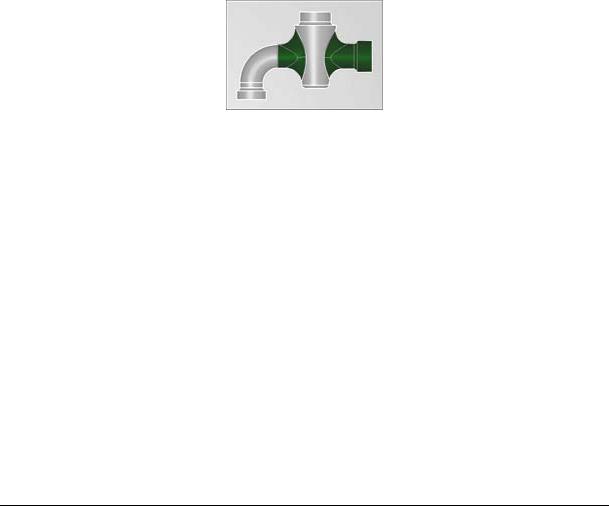
Т Р Е Х К О О Р Д И Н А Т Н А Я О Б Р А Б О Т К А В A D E M C A M : П Р А К Т И Ч Е С К И Й К У Р С
5.Нажмите кнопку OK. В строке состояния появится запрос «Ф.Пврх».
6.Укажите поверхность, выделенную на рисунке. Выбранная поверхность будет подсвечена зеленым цветом.
7.Нажмите среднюю кнопку мыши или клавишу Esc на клавиатуре. В строке состояния появится запрос «К.Пврх».
8.Нажмите среднюю кнопку мыши или клавишу Esc на клавиатуре.
Создание технологического перехода «Фрезеровать»
Создадим технологический переход «Фрезеровать».
1.Нажмите кнопку  «Фрезеровать 3X» на панели «Переходы». Появится диалог «Фрезеровать».
«Фрезеровать 3X» на панели «Переходы». Появится диалог «Фрезеровать».
2.Введите в поле Глубина резания выберите из списка мм и введите значение 1.
3.Введите в поле Недобег значение 7.
4.Зададим стратегию обработки. В поле Тип обработки выберите Зигзаг UV и введите в поле «Угол» значение 0.
5.Выберите закладку Инструмент. Выберите в поле Тип значение Фреза концевая
сфер.
6.Введите в поле Позиция значение 3.
7.В поле Диаметр введите значение 6.
8.Нажмите OK. Будет создан восьмой технологический объект. Название ТО появится в строке состояния (ТО:8 Фрезеровать/Поверхность).
Создание КЭ «Поверхность»
1.Нажмите кнопку  «Поверхность» на панели «Конструктивные элементы». Появится диалог «Поверхность».
«Поверхность» на панели «Конструктивные элементы». Появится диалог «Поверхность».
2.Выберите Плоскость привязки, Абсолютно.
3.В поле Z-max введите значение 20. В поле Z-min введите значение 0.
4.В поле Параметры ПХХ выберите Плоскость ПХХ, Координата Z и введите значение
25 в поле справа.
5.Нажмите кнопку OK. В строке состояния появится запрос «Ф.Пврх».
6.Укажите поверхности, выделенные на рисунке. Выбранные поверхности будут подсвечены зеленым цветом.
7.Нажмите среднюю кнопку мыши или клавишу Esc на клавиатуре. В строке состояния появится запрос «К.Пврх».
8.Нажмите среднюю кнопку мыши или клавишу Esc на клавиатуре.
Создание технологического перехода «Фрезеровать»
1.Нажмите кнопку  «Фрезеровать 3X» на панели «Переходы». Появится диалог «Фрезеровать».
«Фрезеровать 3X» на панели «Переходы». Появится диалог «Фрезеровать».
2.Введите в поле Глубина резания выберите из списка мм и введите значение 1.
Страница 12 |
ADEM CAM |
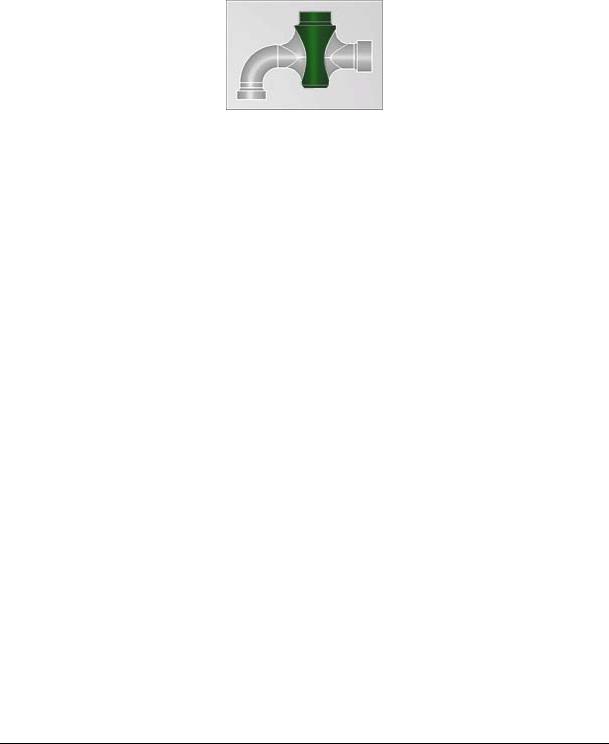
Т Р Е Х К О О Р Д И Н А Т Н А Я О Б Р А Б О Т К А В A D E M C A M : П Р А К Т И Ч Е С К И Й К У Р С
3.Введите в поле Недобег значение 7.
4.Зададим стратегию обработки. В поле Тип обработки выберите Зигзаг и введите в
поле Угол значение -90.
5.Выберите закладку Инструмент. Выберите в поле Тип значение Фреза концевая
сфер.
6.Введите в поле Позиция значение 3.
7.В поле Диаметр введите значение 6.
8.Нажмите OK. Будет создан девятый технологический объект. Название ТО появится в строке состояния (ТО:9 Фрезеровать/Поверхность).
Создание КЭ «Поверхность»
9.Нажмите кнопку  «Поверхность» на панели «Конструктивные элементы». Появится диалог «Поверхность».
«Поверхность» на панели «Конструктивные элементы». Появится диалог «Поверхность».
10.Выберите Плоскость привязки, Абсолютно.
11.В поле Z-max введите значение 20. В поле Z-min введите значение 0.
12.В группе Параметры ПХХ выберите Плоскость ПХХ, Координата Z и введите значение 25 в поле справа.
13.Нажмите кнопку OK. В строке состояния появится запрос «Ф.Пврх».
14.Укажите поверхности, выделенные на рисунке. Выбранные поверхности будут подсвечены зеленым цветом.
15.Нажмите среднюю кнопку мыши или клавишу Esc на клавиатуре. В строке состояния появится запрос «К.Пврх».
16.Нажмите среднюю кнопку мыши или клавишу Esc на клавиатуре.
Создание технологического перехода «Фрезеровать»
1.Нажмите кнопку  «Фрезеровать 3X» на панели «Переходы». Появится диалог «Фрезеровать».
«Фрезеровать 3X» на панели «Переходы». Появится диалог «Фрезеровать».
2.Введите в поле Глубина резания выберите из списка мм и введите значение 1.
3.Введите в поле Недобег значение 7.
4.Зададим стратегию обработки. В поле Тип обработки выберите Зигзаг и введите в
поле Угол значение 0.
5.Выберите закладку Инструмент. Выберите в поле Тип значение Фреза концевая
сфер.
6.Введите в поле Позиция значение 3.
7.В поле Диаметр введите значение 6.
8.Нажмите OK. Будет создан десятый технологический объект. Название ТО появится в строке состояния (ТО:10 Фрезеровать/Поверхность).
Расчет траектории движения инструмента
До расчета траектории движения инструмента для всего маршрута обработки восстановим третий технологический объект, который был временно исключен из маршрута.
ADEM CAM |
Страница 13 |

Т Р Е Х К О О Р Д И Н А Т Н А Я О Б Р А Б О Т К А В A D E M C A M : П Р А К Т И Ч Е С К И Й К У Р С
Для восстановления ТО
1.Нажмите кнопку  «Маршрут» на панели «Управление технологическими объектами». Появится диалог управление маршрутом».
«Маршрут» на панели «Управление технологическими объектами». Появится диалог управление маршрутом».
2.Выберите технологический объект «Фрезеровать/Колодец».
3.Нажмите кнопку «Восстановить».
4.Нажмите кнопку ОК. Появится запрос «Маршрут изменен. Перестроить?».
5.Нажмите кнопку «Да».
Для расчета траектории движения инструмента
1.Нажмите кнопку  «Процессор» на панели «Процессор».
«Процессор» на панели «Процессор».
2.При выполнении команды «Процессор» будет показана траектория движения инструментов и появится диалог «Процессор» с сообщением «Успешное выполнение». Нажмите кнопку
OK.
Моделирование обработки
После расчета траектории движения инструмента Вы можете моделировать процесс обработки.
Для объемного моделирования обработки
3.Нажмите кнопку  «Объемное моделирование» на панели «Моделирование». Появится окно модуля ADEM Verify.
«Объемное моделирование» на панели «Моделирование». Появится окно модуля ADEM Verify.
4.Считайте данные для моделирования обработки из файла c:\tmp\plent.tap при помощи команды File,Open.
5.Выберите команду Stock, Box из меню Model. Появится диалог создания заготовки.
6.Нажмите кнопку Modify.
7.Нажмите кнопку Simulate mode на панели «Simulate».
8.Нажмите кнопку Start на панели «Simulate».
После объемного моделирования на экране появится следующее изображение:
Страница 14 |
ADEM CAM |

Т Р Е Х К О О Р Д И Н А Т Н А Я О Б Р А Б О Т К А В A D E M C A M : П Р А К Т И Ч Е С К И Й К У Р С
Вы закончили практический курс «Трехкоординатная обработка в ADEM CAM».
18/02/04
ADEM CAM |
Страница 15 |
